Hoe Spotify met Discord te verbinden
Muziek luisteren is leuk. Spelletjes spelen is nog leuker. En games spelen terwijl je naar muziek luistert is een paradijs. Dit ding is mogelijk gemaakt nadat de twee grote bedrijven, Spotify en Discord, de handen ineen sloegen. De samenwerking van beide bedrijven brengt de game-ervaring naar een hoger niveau.
Nadat je je Spotify-account met Discord hebt verbonden, kun je naar Spotify-nummers op Discord luisteren terwijl je tegelijkertijd games speelt. Bovendien kunnen anderen ook zien dat je je Discord- en Spotify-accounts hebt gekoppeld. Dus laten we verder gaan op onze reis en leren hoe we al deze dingen kunnen laten gebeuren.
Lees ook: Hoe maak je kleurrijke of regenboogtekst op Discord?
Inhoud
Verbind Spotify met Discord via Desktop
Het aansluiten van Spotify en Discord is heel eenvoudig en als je ze eenmaal hebt gekoppeld, zijn er verschillende geweldige functies waar je gebruik van kunt maken.
1. Open Spotify in uw webbrowser en log in op uw account waarmee u verbinding wilt maken met Discord.
2. Start de Discord website of app op uw bureaublad en log in op uw account. Klik dan op de instellingen pictogram die u linksonder vindt, naast het koptelefoonpictogram.
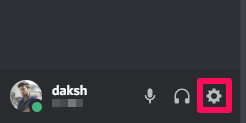
3. Ga onder GEBRUIKERSINSTELLINGEN naar de aansluitingen optie nu.
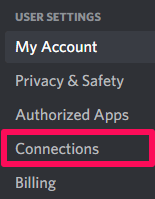
4. Op de volgende pagina zie je verschillende Discord-integraties. Klik op de Spotify-pictogram.
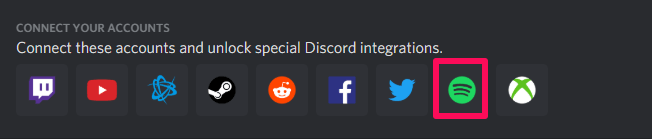
5. Na het klikken opent een webpagina in een nieuw tabblad. Hier moet u Discord de nodige machtigingen geven om verbinding te maken met uw Spotify-account. Lees ze en klik op MEE EENS.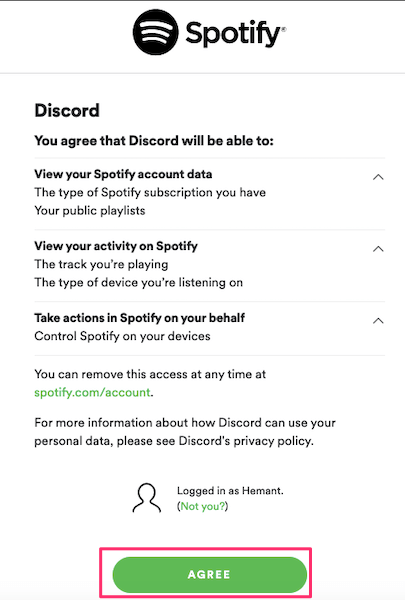
6. Er wordt een webpagina geopend die laat zien dat je Spotify-account is verbonden met Discord.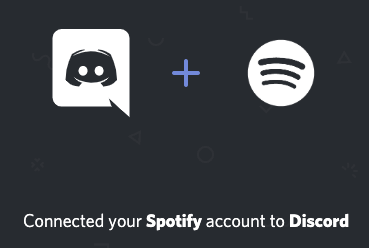
7. Je Spotify-account is nu succesvol verbonden met je Discord-account. Open je Discord-app opnieuw en ga naar Instellingen > aansluitingen.
8. Hier zie je een groene Spotify-box met schakelknoppen. Zoals u kunt zien, kunt u, zodra u beide apps verbindt, uw Spotify-profiel op uw Discord-profiel laten verschijnen door op de knop voor Weergeven op profiel. Op dezelfde manier kun je Spotify-nummers die je speelt weergeven als je status op Discord met de Toon Spotify als uw status optie.
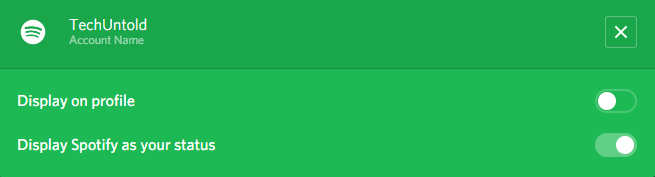
Zodra je je accounts hebt gekoppeld, ga je naar Spotify en speel je het gewenste nummer af. Dit is hoe het eruit gaat zien wanneer andere mensen je Discord-profiel bereiken terwijl je naar Spotify luistert. Bovendien kunnen ze ook zien waar je naar luistert. Cool, niet?

Verbind Spotify met Discord met behulp van de mobiele app
Degenen die graag zowel Spotify als Discord op hun mobiele apparaten gebruiken, hoeven niet jaloers te worden op desktopgebruikers. Deze functie is ook voor hen en we gaan je laten zien hoe.
1. Zorg er eerst voor dat de Spotify-app op uw mobiele app is aangemeld. Open nu de Discord-app en tik op de hamburger pictogram links bovenaan.

2. Selecteer de instellingen pictogram daarna onderaan.

3. Tik onder GEBRUIKERSINSTELLINGEN op aansluitingen.

4. Tik nu op de ADD optie rechtsboven.

5. Selecteer de Spotify-app in de volgende stap.

6. Geef op de webpagina die verschijnt uw Spotify-gegevens op en tik op AANMELDEN.

7. Sta Discord toe om toegang te krijgen tot je Spotify-account. Nu zijn de Discord- en Spotify-app verbonden. Speel een willekeurig nummer af op je Spotify-app. Onder de GEBRUIKERSINSTELLINGEN, waar uw profiel wordt weergegeven, kunt u zien Luisteren naar Spotify.

Uw Discord-app op de desktop wordt ook gesynchroniseerd en verbonden met Spotify wanneer u deze stappen uitvoert met mobiel en omgekeerd. Ga nu verder, speel games, luister naar muziek en heb plezier.
Je kunt Spotify altijd loskoppelen van Discord door naar Instellingen> Verbindingen te gaan en op de X icoon op de groene Spotify-box.
Extra voordelen voor Premium-leden
Alle hierboven uitgelegde functies zijn beschikbaar voor zowel de gratis als premium gebruikers van Spotify. Maar de premium-leden betalen geld zodat ze het volledige recht hebben op wat extra voordelen en we gaan ze allemaal bespreken.
Nummers delen
Met het premium lidmaatschap van Spotify kun je de nummers waar je naar luistert delen met je vrienden. Dit is spannend omdat je games speelt en je favoriete nummers met elkaar deelt.
Liedjes luisteren
Met behulp van een premium lidmaatschap kun je niet alleen delen, maar ook allebei de nummers spelen waar de ander naar luistert.
Lied afspelen
Als je ooit als DJ Snake wilde zijn, is dit het moment. Je kunt het nummer voor de ploeg spelen en ze meenemen naar de reis van je verbluffende Spotify-afspeellijsten.
Opmerking 1: Deze functies werken alleen als alle leden het Spotify premium-lidmaatschap hebben.
Opmerking 2: Als uw gesprek met een microfoon langer duurt dan 30 seconden, stopt het Spotify-nummer automatisch met afspelen.
Lees ook: Muziek downloaden van Spotify naar MP3
Conclusie
Gaming en muziek maken tegenwoordig deel uit van het leven van bijna elke jongere. En Discord en Spotify hebben geweldig werk geleverd door beide dingen tegelijkertijd mogelijk te maken. Het belangrijkste is dat niet alleen voor premium leden, maar ze hebben deze geweldige functie ook aan hun gratis gebruikers geboden. Dus waar wacht je op? Laat de gamer in je los en stap in de wereld van gaming met alle geliefde nummers op zak.
Laatste artikels